Ubuntu : configurer le fuseau horaire et l’heure automatique
En ligne de commande, sur serveur et poste de travail

A l’installation du système d’exploitation Ubuntu avec l’interface graphique (tutoriel), l’assistant demande le fuseau horaire dans lequel vous vous trouvez, ou plutôt là où se trouve la machine.
Sur une version minimale de Ubuntu Server, ce paramétrage n’est pas demandé lors de l’installation mais cela n’empêche pas de pouvoir régler automatiquement l’heure une fois le système d’exploitation en place. Ce tutoriel montre comment modifier le fuseau horaire, donc l’heure automatique, d’un système Ubuntu ou Ubuntu Server en ligne de commande, par le Terminal ou à distance via SSH.
Une autre méthode existe par l’interface graphique si l’OS Linux dispose de Gnome, KDE ou autre environnement, mais la méthode décrite ci-dessous a le mérite de fonctionner sur toutes les versions de Ubuntu, GUI ou non, en local et à distance.
Modifier le fuseau horaire Ubuntu
1. Dans un Terminal ou par SSH, taper la commande suivante :
dpkg-reconfigure tzdata
– apt update
– apt install tzdata
2. Un écran s’ouvre et dans la liste qui s’affiche, choisir une zone géographique (« Europe » par exemple).
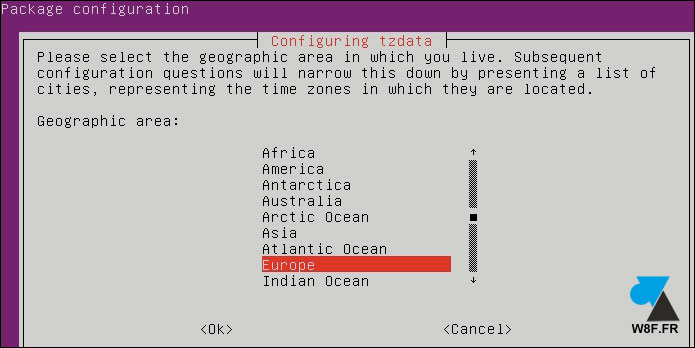
3. Sélectionner la capitale du pays ou une ville majeure pour configurer le fuseau horaire local, par exemple « Paris » :
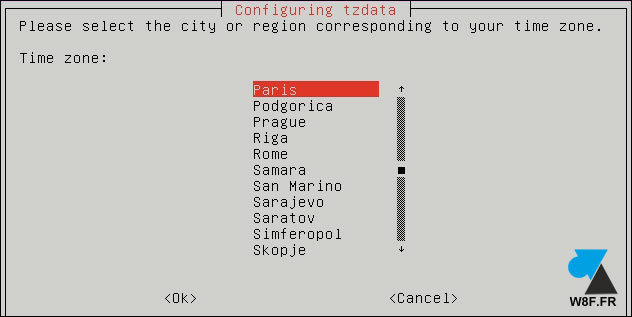
4. Le fuseau horaire (time zone) est ainsi défini, on peut le vérifier par la commande « date » pour confirmer que l’heure Ubuntu corresponde à l’heure locale de la ville sélectionnée :
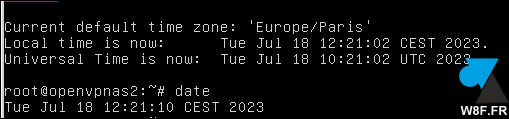
Le fuseau horaire ne changera plus jusqu’à la prochaine modification manuelle, même après redémarrage du système Ubuntu.






